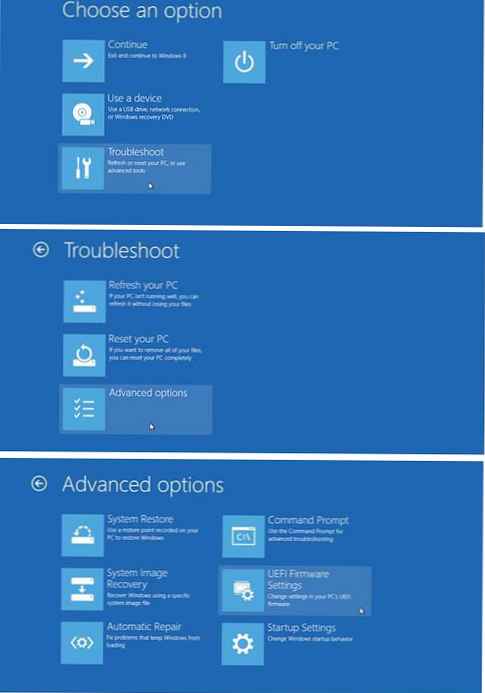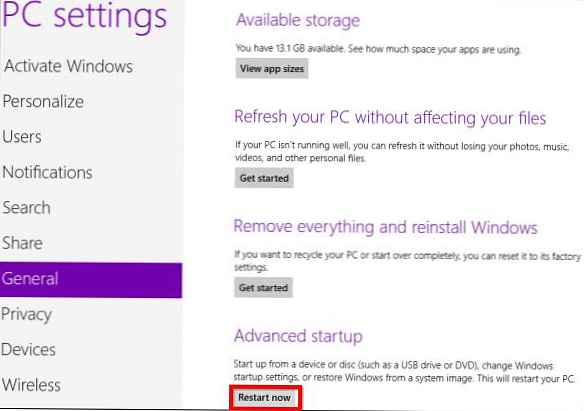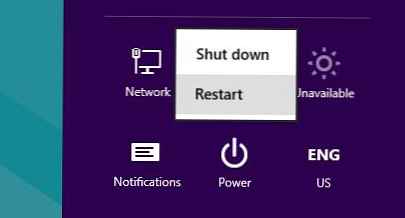V tem članku se bomo seznanili s konceptom UEFI in uporabo te tehnologije v sistemu Windows 8. Nato ta tehnologija UEFI? UEFI pomeni UEFI Poenoten vmesnik vdelane programske opreme (poenoten razširljiv vmesnik vdelane programske opreme). Ta tehnologija je zasnovana za preoblikovanje tradicionalnega računalniškega zagonskega sistema in bi morala nadomestiti zastareli sistem BIOS. Vendar ne gre le za posodobitev stare tehnologije, temveč za bistveno nov pristop k tehnologiji nalaganja računalnika in zagonu OS. Pravzaprav UEFI praktično nima nobene zveze z računalnikom BIOS.
Če je BIOS koda (trda in skoraj nespremenjena), ki se utripa v posebnem čipu BIOS na matični plošči, je UEFI prilagodljiv programirljiv vmesnik, ki je nameščen na vrhu vseh komponent strojne opreme računalnika z lastno programsko opremo. Koda UEFI (veliko večja od zagonske BIOS kode) se nahaja v posebnem imeniku / EFI /, ki ga je mogoče shraniti na različnih mestih: od ločenega mikrovezja na sistemski plošči, do particije na trdem disku ali omrežnega pomnilnika. V bistvu je UEFI neodvisen lahek operacijski sistem, ki je vmesnik med glavno OS in strojno programsko opremo, ki nadzoruje strojne funkcije nizke ravni opreme, ki bi morale pravilno inicializirati opremo in prenesti nadzor na zagonski nalagalnik glavnega ("velikega") OS, nameščen v računalniku.

UEFI vključuje storitve testiranja strojne opreme, zagonske in preizkusne storitve, pa tudi izvedbe standardnih komunikacijskih protokolov (vključno z omrežnimi), gonilnike naprav, funkcionalne razširitve in celo lastno lupino EFI, v kateri lahko zaženete lastne EFI-aplikacije. I.e. Že na ravni UEFI lahko poiščete splet ali organizirate varnostno kopijo trdega diska s pomočjo že znanega grafičnega grafičnega vmesnika.
V naslednjem letu ali dveh se bo UEFI-jeva specifikacija uporabljala na vseh novih matičnih ploščah vodilnih proizvajalcev, zato bo skoraj nemogoče najti nov računalnik z običajnim BIOS-om. Ena najbolj priljubljenih funkcij UEFI, ki jo je mogoče implementirati v računalniku, ki deluje pod njim, je: "varni zagon" (varen škorenj v sistemu Windows 8), nizko raven kriptografije, mrežne pristnosti, univerzalni grafični gonilniki in še veliko več. UEFI podpira 32-bitne in 64-bitne procesorje in se lahko uporablja v sistemih s procesorji Itanium, x86, x64 in ARM
Vsi sodobni operacijski sistemi (Windows, Linux, OS X) podpirajo zagon prek UEFI.
Če pa je uporaba UEFI v operacijskem sistemu Mac OS X (Bootcamp boot manager) in Linuxu precej površna, lahko v sistemu Windows 8 v celoti izkoristite UEFI okolje..
Mimogrede, da bi UEFI lahko naložil stare OS, ki podpirajo samo BIOS, na voljo emulacijski način BIOS, imenovan Compatibility Support Module (CSM).
Podpora za UEFI in Windows 8
Kakšne so prednosti souporabe UEFI in Windows 8??
Ena glavnih prednosti je možnost varnega zagona (safe boot) - tehnologija, ki omogoča preprečevanje izvajanja neželenih programov med inicializacijo računalnika (podrobneje bo tehnologija varnega zagona v UEFI obravnavana v ločenem članku).
Zahvaljujoč UEFI je Windows 8 mogoče namestiti na pogone 3 TB ali več in v skladu s tem zagnati s teh pogonov. To je posledica prehoda iz razdelitvene tabele MBR (BIOS) na GPT (UEFI).
Uporaba UEFI namesto BIOS-a je ena ključnih komponent za hitro nalaganje sistema Windows 8 (koda UEFI deluje hitreje zaradi dejstva, da je bila napisana v celoti iz nič, ne da bi bilo treba potegniti po kablu starodavnih pravil in združljivosti). Poleg tega UEFI za branje uporablja posebno velikost bloka EFI I / O, ki omogoča branje 1 mb podatkov hkrati (v BIOS-u - 64 kb). Poleg tega je zmanjšanje časa zagona doseženo zaradi dejstva, da ni treba iskati zagonskega nalagala na vseh napravah: zagonski disk je dodeljen UEFI med fazo namestitve OS.
Torej, opazili smo, da Windows 8 podpira nalaganje UEFI, vendar obstajajo številne funkcije:
- Računalnik mora biti združljiv z UEFI v2.3.1
- UEFI je podprt samo v 64-bitni različici sistema Windows 8. 32-bitne različice sistema Windows ne podpirajo funkcij UEFI (v novih računalnikih tega operacijskega sistema boste morali delovati v načinu emulacije CSM).
- Windows 8 za ARM (Windows RT) ne bo deloval v strojni opremi, ki ne podpira UEFI, ali vam omogoča onemogočanje varnega zagona
V prihodnjih različicah sistema Windows (in najbližji Windows 8 SP1) razvijalci načrtujejo izvedbo številnih drugih UEFI funkcij, kot so: preprečevanje Rootkit (odkrivanje rootkitov med zagonom), overjanje omrežja (preverjanje pristnosti zagona, še posebej pomembno v scenarijih oddaljenega uvajanja) itd. d.
Dostop do nastavitev UEFI iz sistema Windows 8
Omeniti velja, da na novih računalnikih z vnaprej nameščenim sistemom Windows 8, ki uporablja UEFI, da pridete do nastavitvenega menija UEFI (nadomestite stari BIOS), običajni način pritiska na tipko Delete ali F2 (ali drugo tipko, ki jo določi prodajalec) ne bo deloval. Ker Windows 8 (zlasti na SSD diskih) se nalaga zelo hitro, težko je imeti čas, da pritisnete tipko za vstop v konfiguracijski način UEFI. Nekje je bilo zapisano, da Windows 8 na UEFI SSD čaka na pritisk tipke le 200 milijonov. Zato obstaja postopek za klic programa za nastavitev parametrov UEFI iz zagonskega menija sistema Windows 8.
Obstajajo trije načini za vstop v zagonski meni sistema Windows 8:
- V nastavitvah računalnika (Nastavitve računalnika) izberite razdelek Splošno (Generel) in v razdelku Posebne možnosti prenosa (Napreden zagon) kliknite Znova zaženi zdaj (Znova zaženite zdaj)
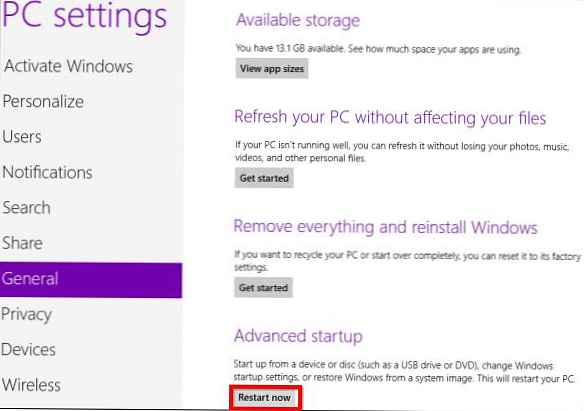
- Enak učinek lahko dosežete tako, da pritisnete gumb Shift in pritisnete gumb Restart v meniju za izklop..
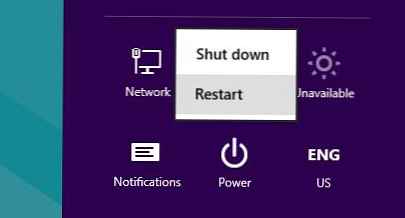
- Druga možnost za vstop v zagonski meni sistema Windows je izvajanje ukaza v ukazni vrstici
shutdown.exe / r / o / f / t 00
Po ponovnem zagonu se bo samodejno odprl zagonski meni sistema Windows 8, v katerem morate izbrati predmete Odpravljanje težav->Napredne možnosti. V oknu z naprednimi možnostmi je ločen gumb Nastavitve programske opreme UEFI, ki vam omogoča, da po ponovnem zagonu računalnika pojdite naravnost v računalniški BIOS (pravzaprav je to UEFI, katere nastavitve so enakovredne običajnim BIOS-om računalnikov).